

发布时间:2021-05-20 13: 08: 30
会声会影中的文字效果有很多,除了可以在选项面板上为文字设置字体、颜色等属性,也可以为文字添加特殊效果。例如,为文字添加边框、添加阴影效果或者是添加文字背景。
步骤一:打开会声会影这款视频剪辑软件,新建工程之后拉进来一个视频,我这里直接用会声会影提供的素材。
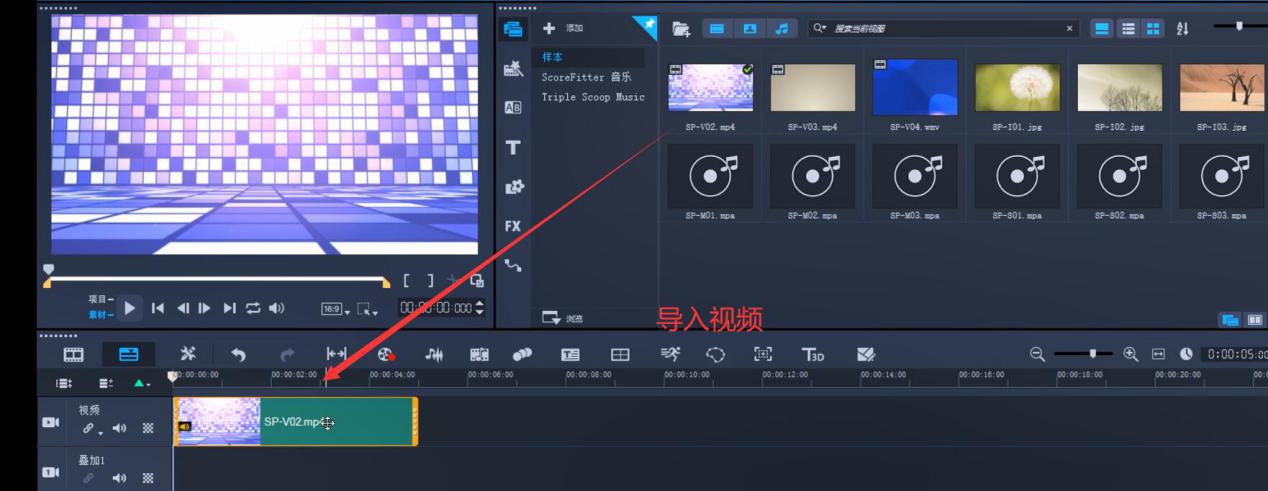
图一:新建工程并导入所需素材
步骤二:单击“文字”并编辑,之后选择右侧“编辑”里的“边框”选项卡,选中“透明文字”选项,单击“线条色彩”右侧的颜色方框,指定线条颜色,可以选择一个喜欢的颜色或者效果好的颜色。尝试不同的数值试一下就知道了!
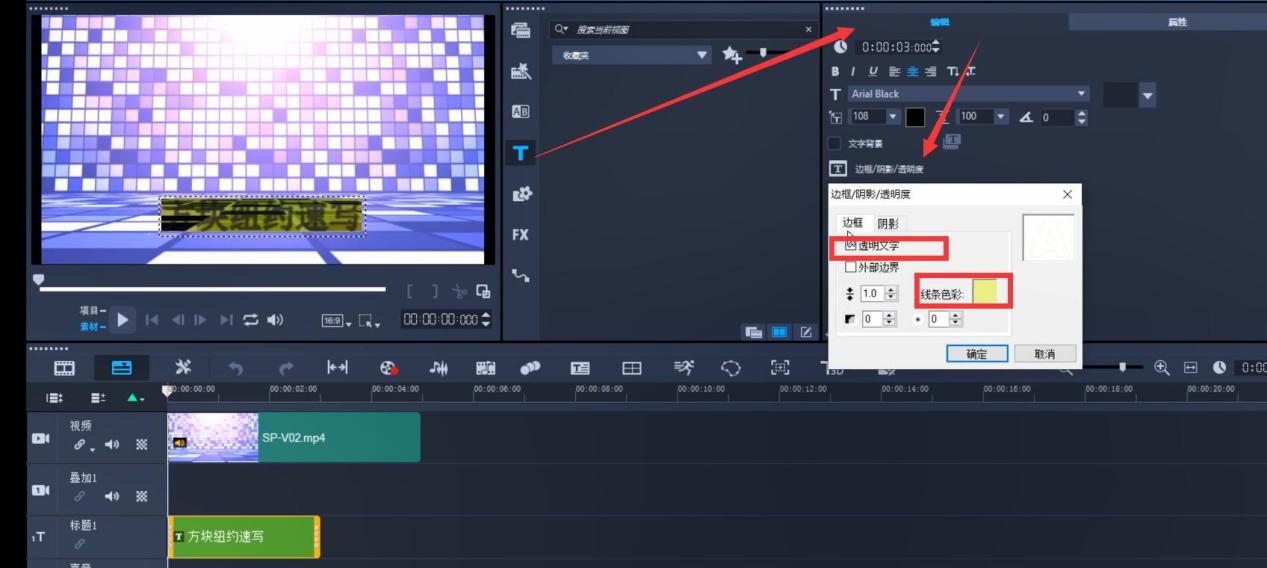
图二:更改边框
步骤三:选择“阴影”选项卡,按下第三个A按钮(阴影),在对话框中设置光晕强度、光晕色彩、透明度和边缘柔化程度。强度建议设置为5.0。大家可以自行尝试一下,选择一个你满意的数值。下面的取值范围设置在40到60,选择中间值一点。这样效果会虚实适中。
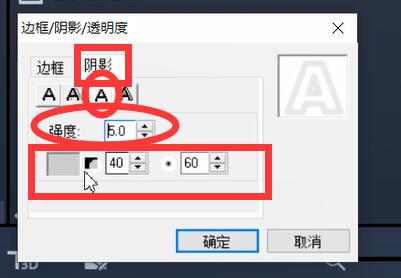
图三:更改阴影
步骤四:设置完成后,单击“确定”按钮应用效果。之后将标题移动在叠加的层上。
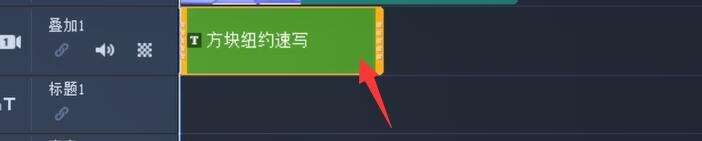
图四:移动
最后,需要注意的是,当你做完之后会发现屏幕上还会出现“双击编辑文字”的字样,这时候就是因为你还在预览窗口的文字编辑状态,使字幕处在编辑状态。这时只需点击屏幕右边的第一个图标就可以了。小编将最终的效果展示在下面,以供参考。
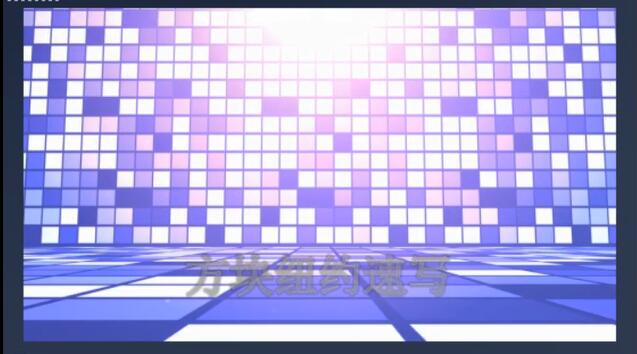
图五:最终效果
如何使用会声会影制作透空光晕效果的方法小编已经全部讲完了,其实可以为标题或字幕制作很多特殊效果,这就需要合理的运用好文字里面的“边框”、“阴影”、“透明度”,通过更改他们的参数,来实现不同的效果。大家可以使用会声会影视频剪辑软件自带的视频自行调整不同的数值动手做一做吧!
作者:王玉洁
展开阅读全文
︾
遮罩帧是对素材本身加载并对素材进行部分遮挡、同时使素材被遮挡的部分变得透明、这个功能在会声会影视频制作的过程中有很重要的用途,下面小编就为大家分享收集到的650款漂亮实用的遮罩素材。
查看详情爱情是两个人缔结婚姻的一项重要条件,执子之手,与子偕老,共同打造属于自己的甜蜜家庭,尤其是婚礼上对着对方说出那句我愿意的时候,更是对两个人的爱情许下了一声的承诺。今天就为大家分享一个婚礼视频模板。
查看详情会声会影2019大家期待已久,许多亮眼的新功能,也让大家耳目一新,今天让我们一起来看看视频剪辑软件-会声会影2019的新功能之无缝转场,赶快下载会声会影2019来一起学习吧!
查看详情